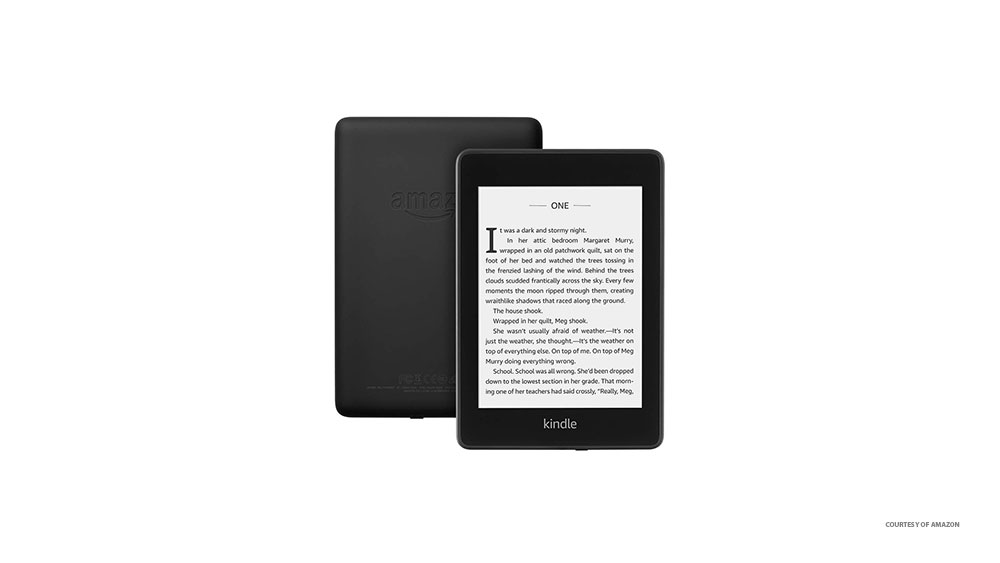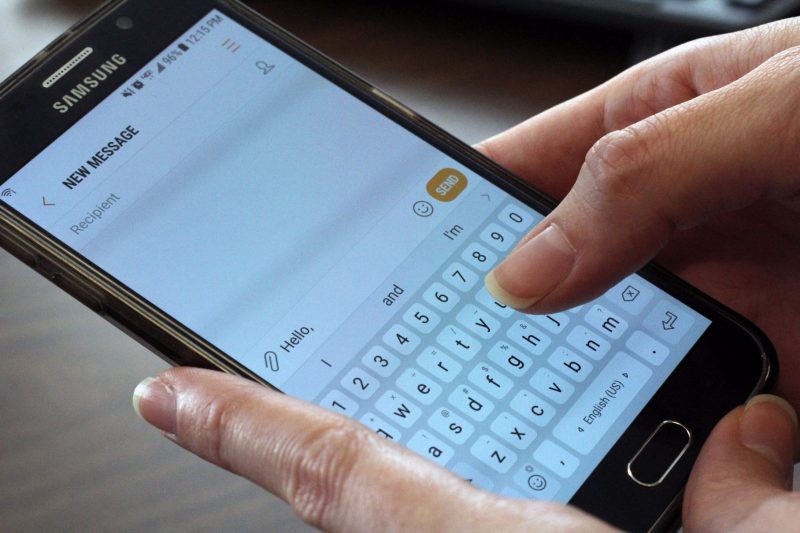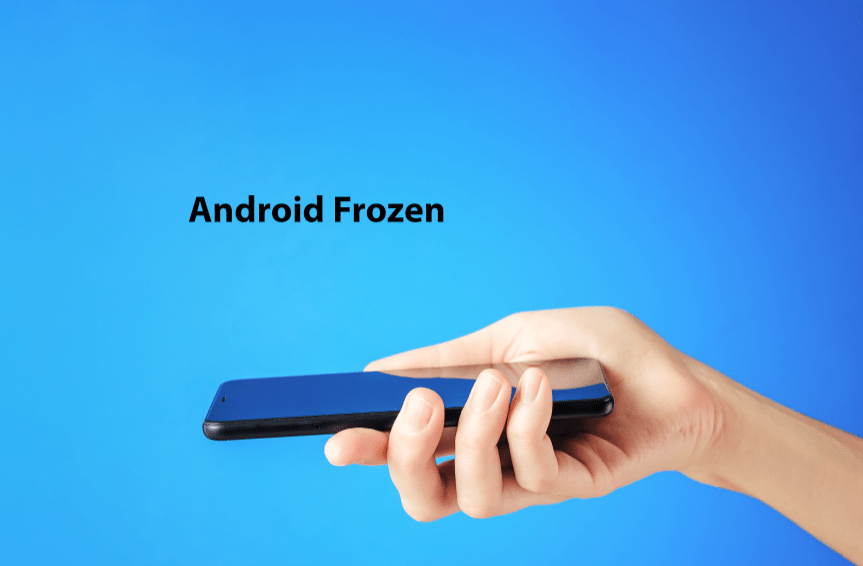Как использовать Chromecast для игр на телевизоре
- Как использовать Chromecast: все, что вам нужно знать
- 20 лучших приложений Chromecast 2016 года
- Как улучшить производительность Chromecast
- Как использовать Chromecast для зеркального отображения экрана
- Как использовать Chromecast для игр
- Как использовать Chromecast для потоковой передачи звука
- Как выключить Chromecast
- Как транслировать VLC Player на Chromecast
- Как использовать Chromecast без Wi-Fi
- Как сбросить Chromecast
- Советы и хитрости Chromecast
Малоизвестный факт о Chromecast заключается в том, что помимо потоковой передачи видео и звука на него также можно передавать потоковые игры. Поскольку мобильные игры становятся все более изощренными, это заманчивая перспектива.

Фактически, потоковая передача игр с телефона или планшета через Wi-Fi на Chromecast - особенно на новый Chromecast 3-го поколения - может быть удивительно эффективной и увлекательной. Однако будьте осторожны: для этого вам необходимо, чтобы ваша сеть Wi-Fi работала на оптимальном уровне.
Если он не очень быстрый или многие люди используют его одновременно, игровой процесс может показаться медленным, и ваши визуальные эффекты тоже пострадают. Чтобы все работало бесперебойно, ваш Chromecast снизит качество. Вот пошаговое руководство по игре на Chromecast.
Шаг 1. Выберите игру для Chromecast на телефоне / планшете Android
Первый шаг - найти игру, в которую можно поиграть. Это не так просто, как кажется. Лишь небольшая горстка подходящих игр имеет специальную поддержку Chromecast, включая Angry Birds Go и WGT Golf. Остальное - викторины, игры в слова и тому подобное. В большинстве игр Chromecast в качестве контроллера используется смартфон Android.

Чтобы найти эти игры, поищите в Google Play игры для Chromecast. Это действие не означает, что все перечисленные игры являются играми для Chromecast. Проверьте детали для получения дополнительной информации.

Помимо Google Play Store, вы также можете посетить «официальный» Google Store (магазин продуктов) и перейти в раздел продуктов Chromecast с помощью своего мобильного устройства.

Перечисленные там приложения специально разработаны для Chromecast.
Нажмите на любую игру из списка на своем смартфоне или планшете. Выберите значок выбранной ОС, затем установите игру из соответствующего магазина.

Шаг 2. Запустите игру на телефоне / планшете Android.
Запуск игр Chromecast
Чтобы начать играть, вам нужно открыть игру на своем смартфоне. Оттуда приложение предоставит необходимые инструкции по настройке для использования с Chromecast.

В Бросать Значок - это самый распространенный компонент любой игры Chromecast. Просто нажмите значок на своем мобильном телефоне, затем выберите Chromecast во всплывающем окне. После небольшой задержки игра будет перенесена на ваш телевизор, а смартфон станет контроллером, предполагая, что игровой дизайн использует эту функциональность.

Обратите внимание, что в некоторые игры лучше играть через Chromecast, чем в другие. В то время как многие приложения используют телефон в качестве контроллера, другие игры просто отражают экран телевизора.
Запуск стандартных игр для Android
Многие игры для Android можно отобразить на вашем устройстве Chromecast, просто скопировав то, что показано на вашем смартфоне или планшете. Однако этот вариант обычно имеет некоторое отставание.
Если оставить настройки качества на низком уровне, можно будет играть во многие игры, отличные от Chromecast. просто отразив экран своего смартфона или планшета на Chromecast. Единственный недостаток этого метода - то, что вы будете смотреть свой телефон, а не телевизор.

Зеркальные игры лучше всего работают на устройствах Chromecast 2-го и 3-го поколения - они имеют меньшую задержку, чем первый Chromecast, и это упрощает игру. Если у вас есть Chromecast второго или третьего поколения, лучше всего настроить его на использование полосы частот 5 ГГц вашего маршрутизатора Wi-Fi. Наконец, во многих играх есть регулируемые настройки качества. Если у вас возникают проблемы с плавным воспроизведением игры на Chromecast, попробуйте уменьшить настройки качества до минимума.
Сообщите сообществу, как вы используете Chromecast для игр, в разделе комментариев ниже.